360极速浏览器将默认搜索设置成360搜索的方法
时间:2024-01-22 11:25:11作者:极光下载站人气:0
360极速浏览器是大家非常喜欢且爱操作的一款浏览器,在使用这款浏览器的时候,同样可以像其他浏览器一样进行搜索引擎的设置,一般浏览器的搜索引擎都设置为百度搜索,如果你想要将其更改成360搜索的话,那么我们需要进入到设置页面中,对搜索引擎进行管理即可,并且还可以启用360搜索为备用的一个搜索引擎,方便我们对其他搜索引擎不能搜索的时候,启用360搜索备用引擎即可,下方是关于如何使用360极速浏览器设置360搜索为默认搜索引擎的具体操作方法,如果你需要的情况下可以看看方法教程,希望对大家有所帮助。
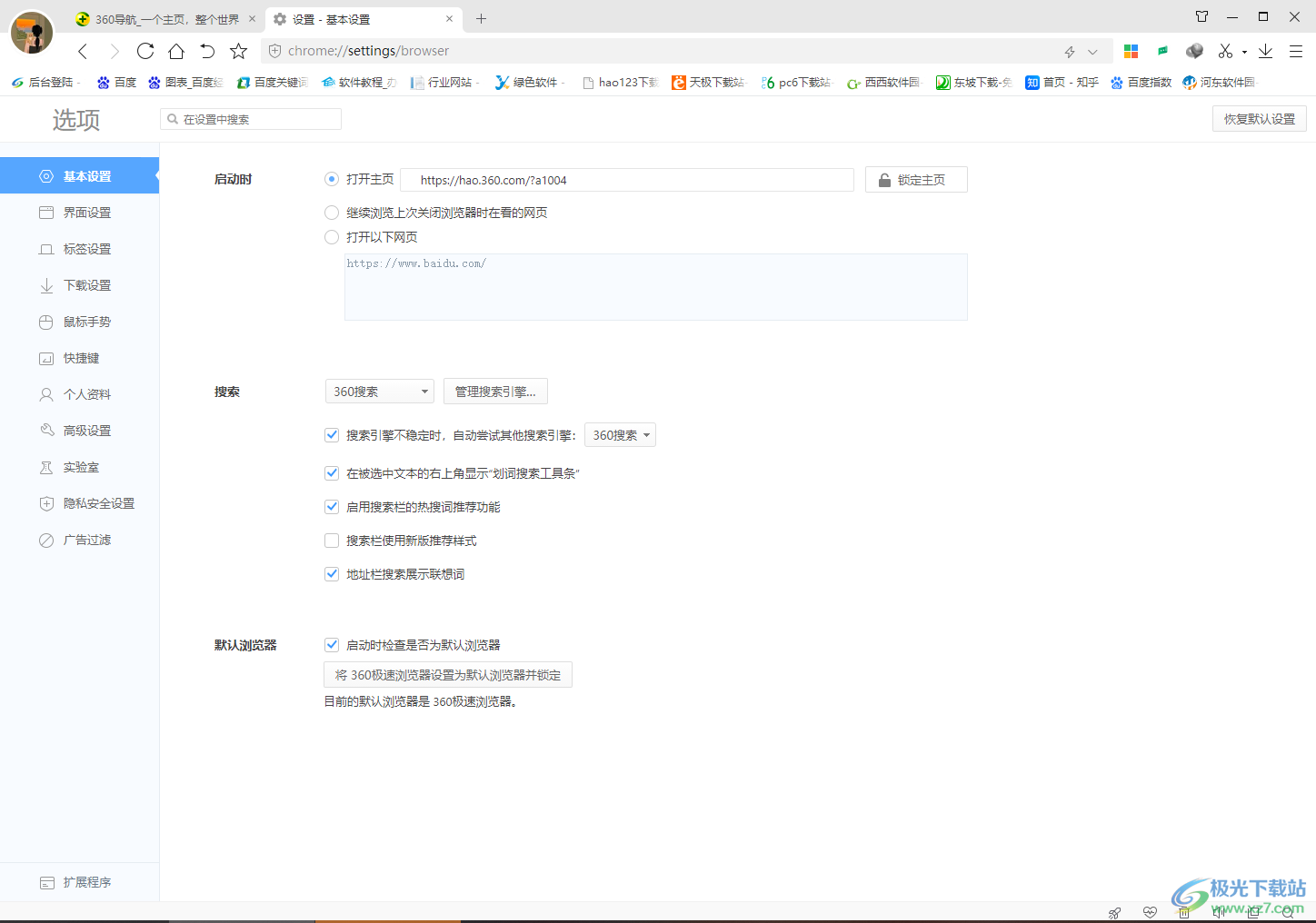
方法步骤
1.首先,我们需要进入到浏览器中,点击页面上的【三】按钮,选择进入到【选项】设置的窗口中。
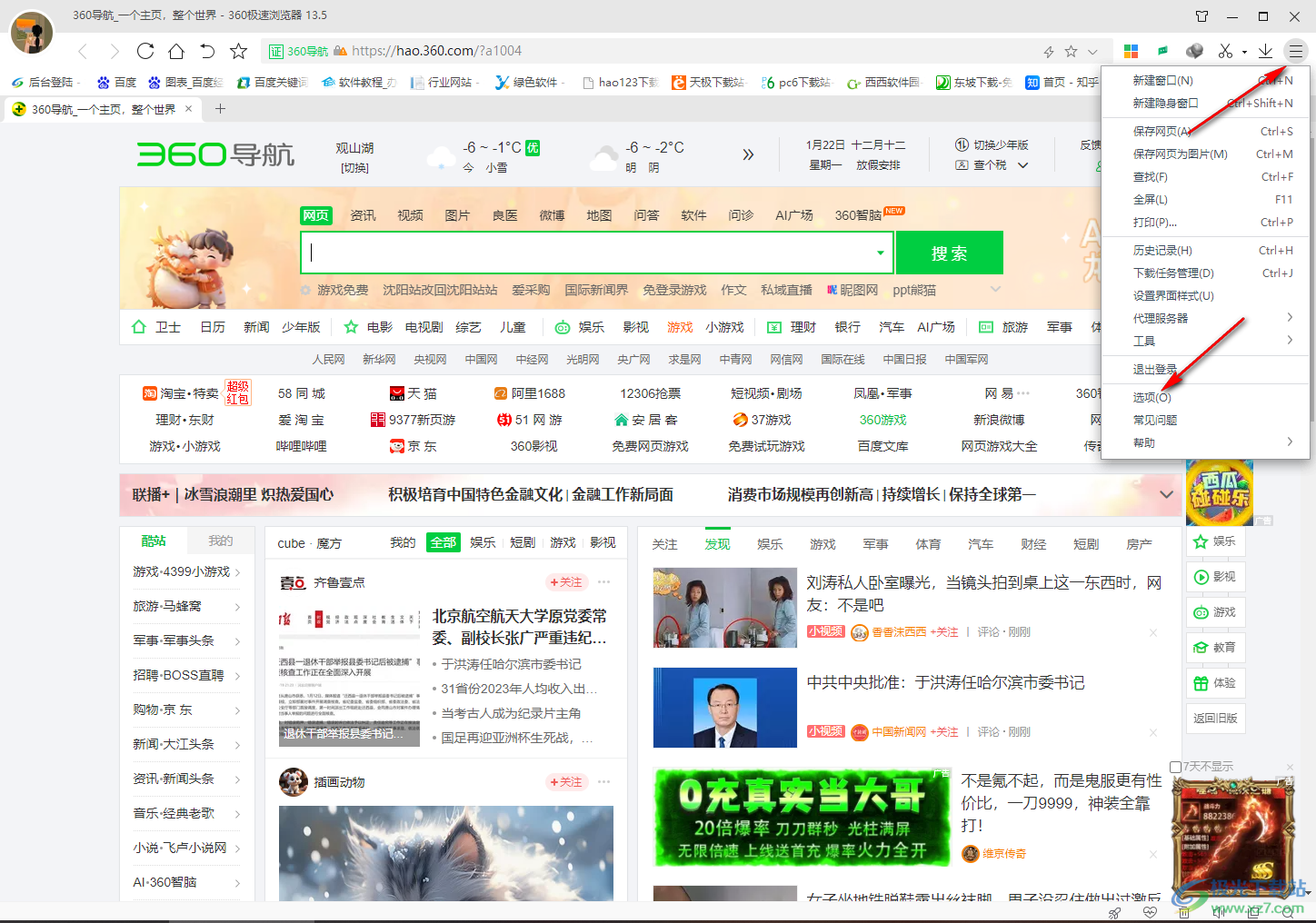
2.进入之后,在页面的左侧点击【基本设置】,然后在右侧可以查看到当前的搜索为【百度】,那么我们点击【管理搜索引擎】按钮进入。
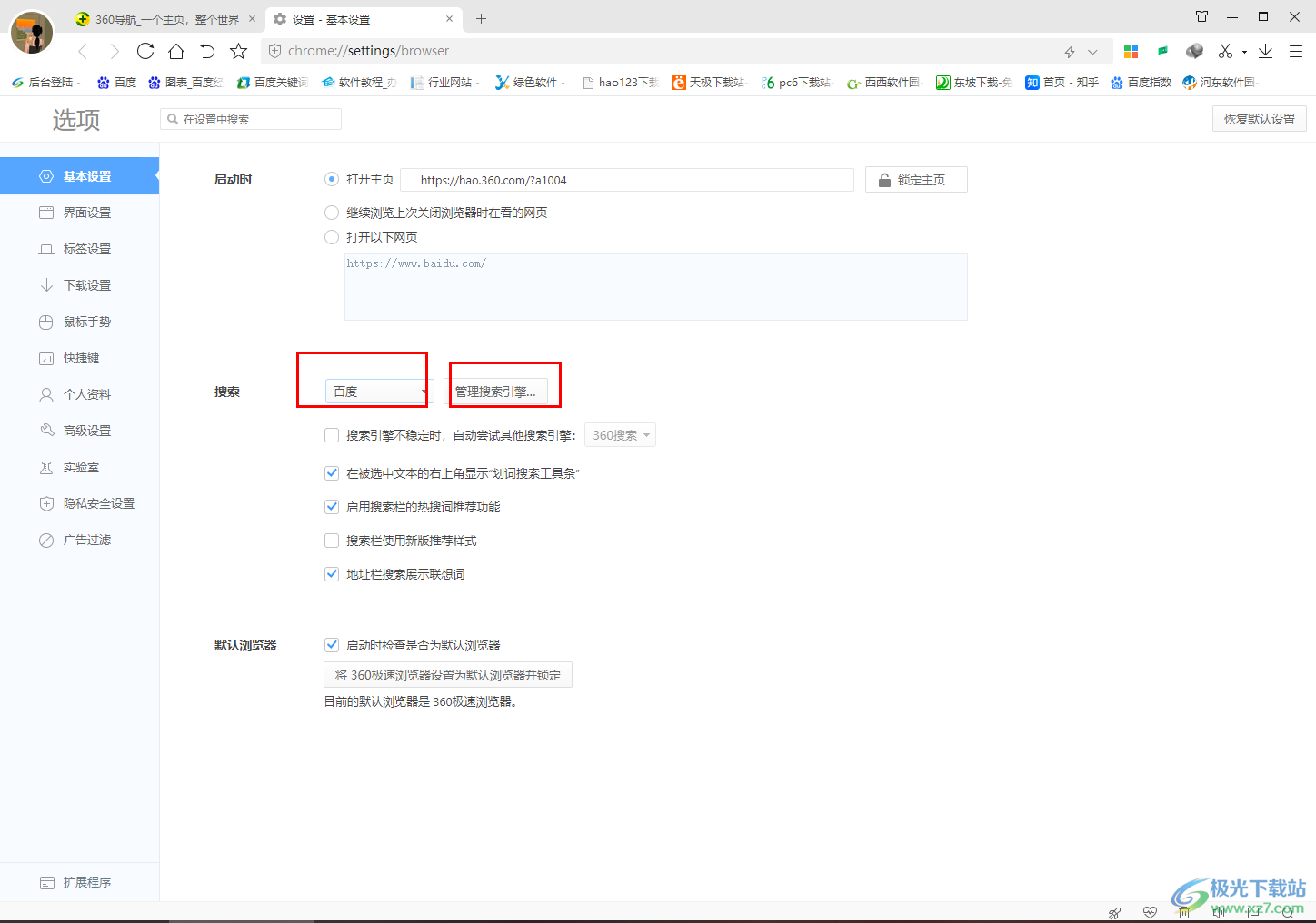
3.需要在其他搜索引擎方框中添加一个360搜索引擎进来,点击【设为默认选项】。
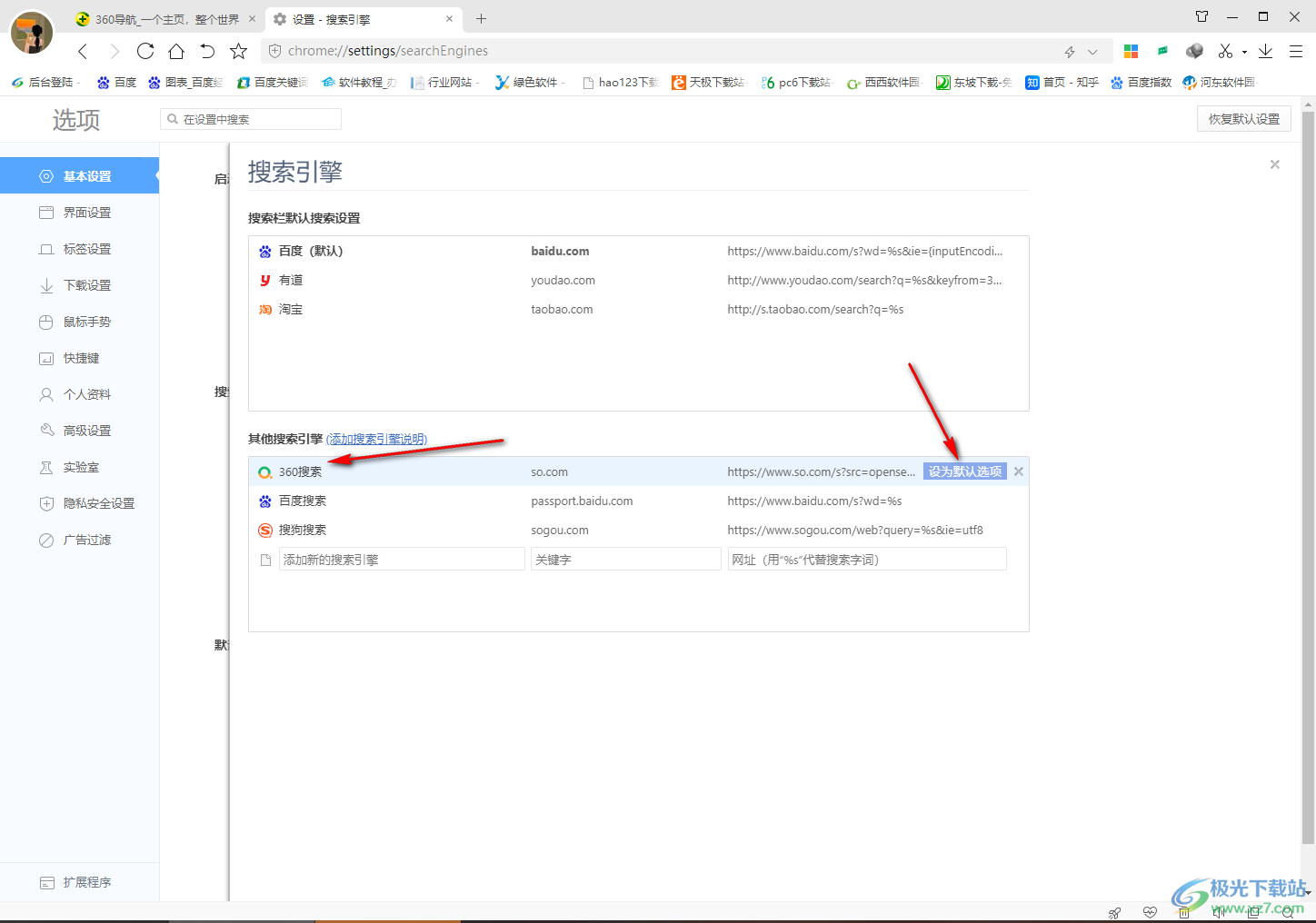
4.这时,可以查看到360搜索会显示在上方的默认选项框中,如图所示。
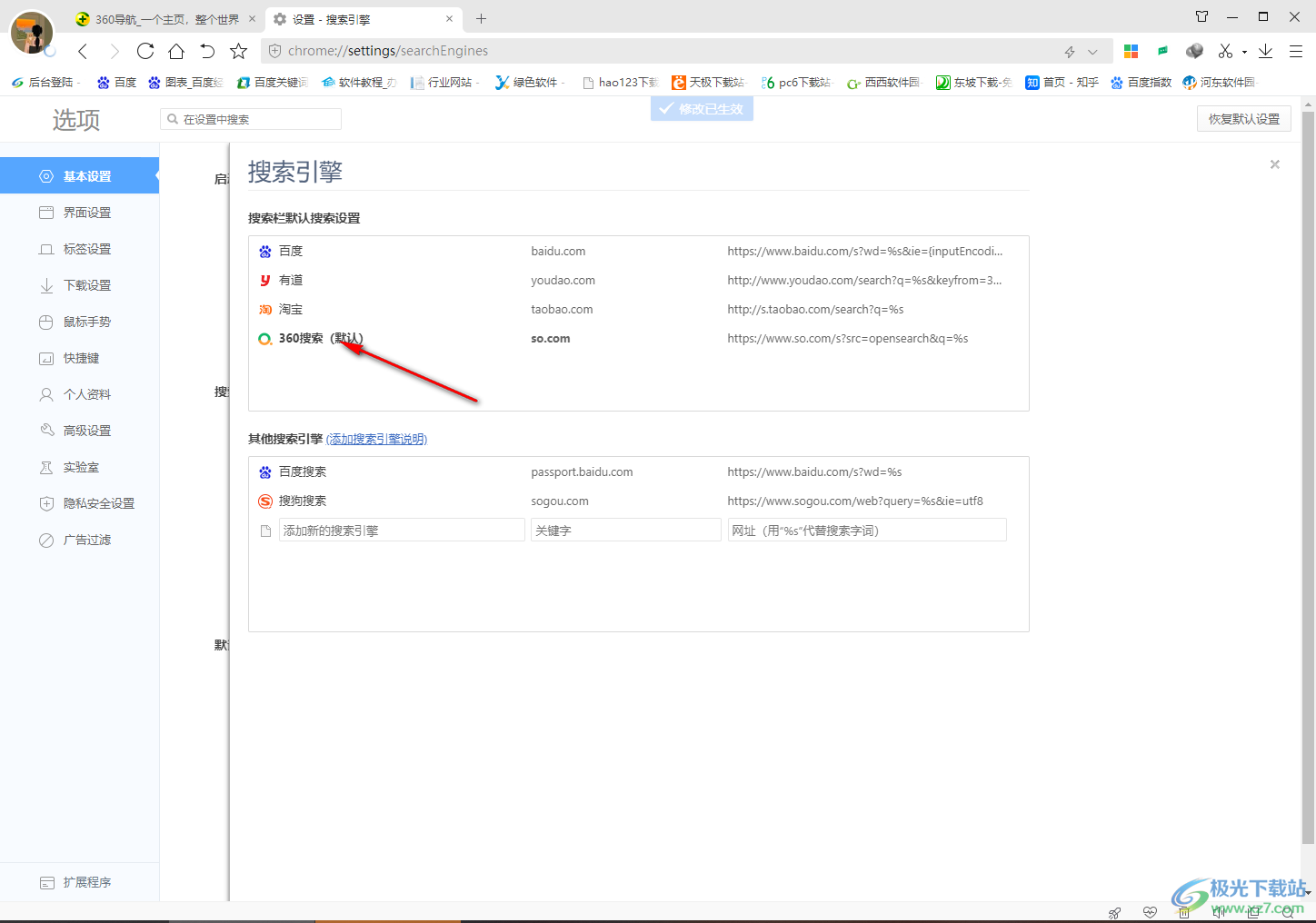
5.这时,我们返回到刚刚的设置页面,即可查看到当前的搜索为360搜索,如图所示。
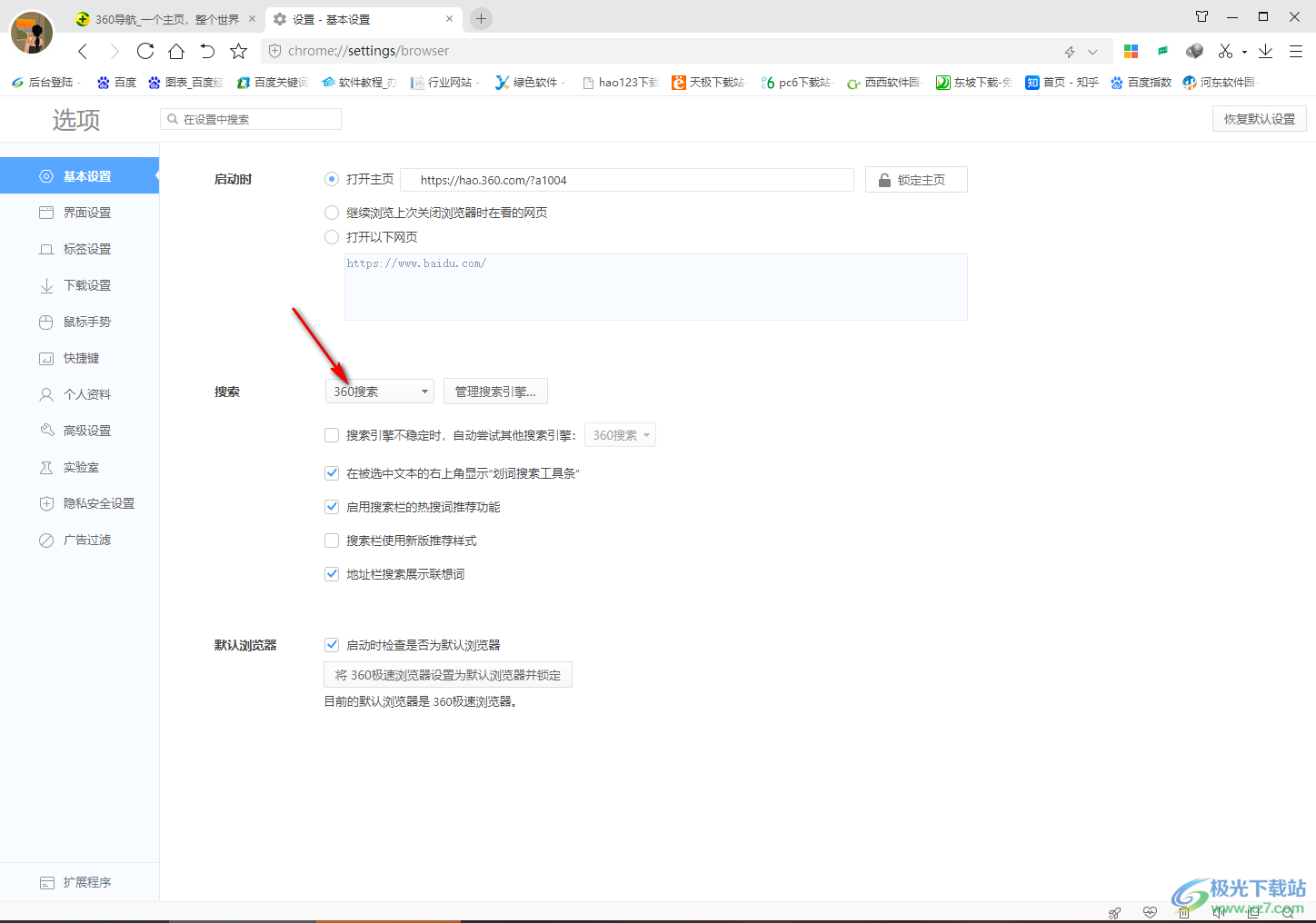
6.此外,我们还可以将【搜索引擎不稳定时,自动尝试其他搜索引擎】勾选上,在后面的选项中设置为【360搜索】选项即可。
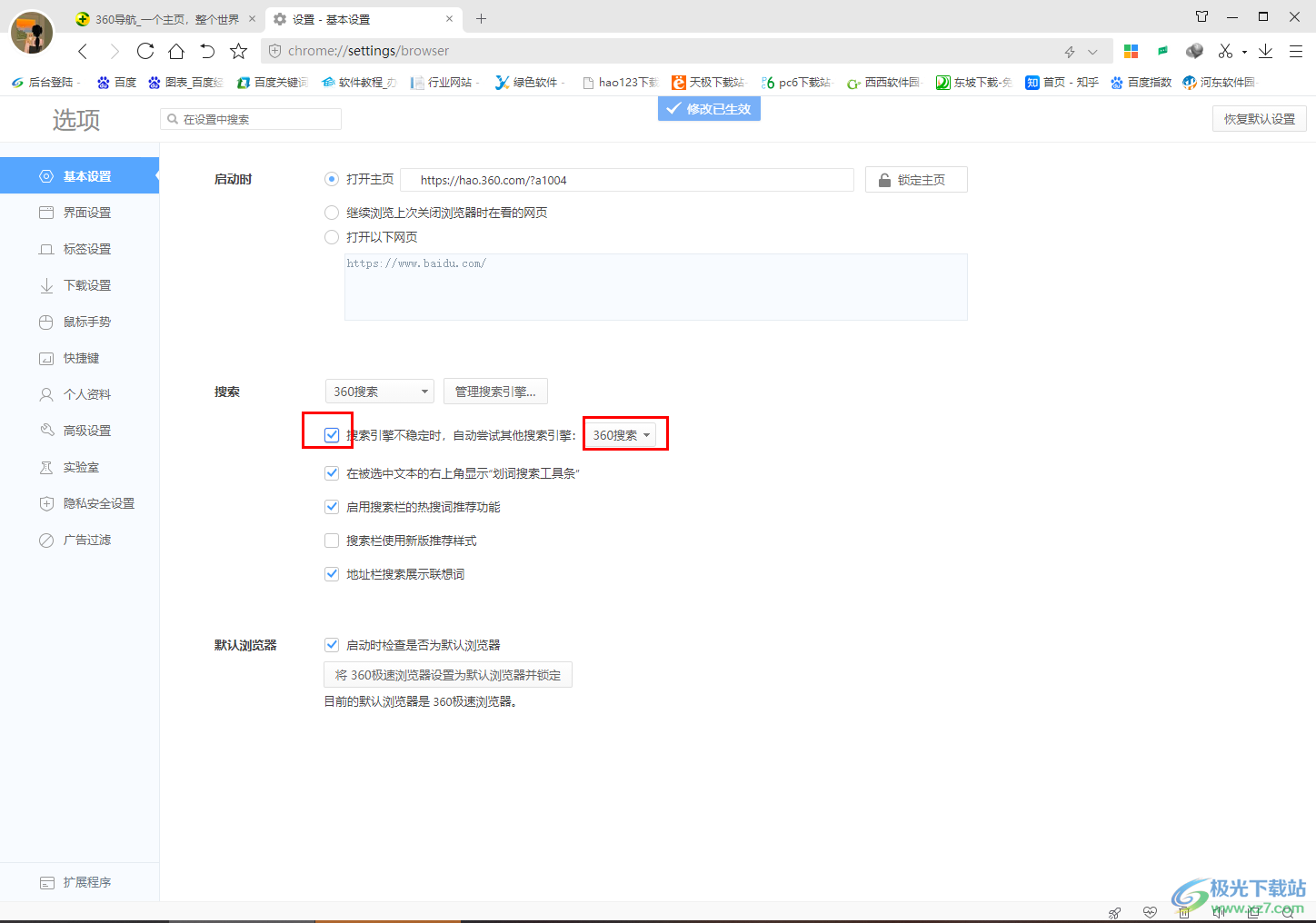
以上就是关于如何使用360极速浏览器设置360搜索为默认的搜索引擎的具体操作方法,如果你想要将360搜索设置为该浏览器的默认搜索引擎,那么就可以将360搜索添加到默认搜索引擎中进行设置为默认即可,感兴趣的话可以操作试试。


网友评论